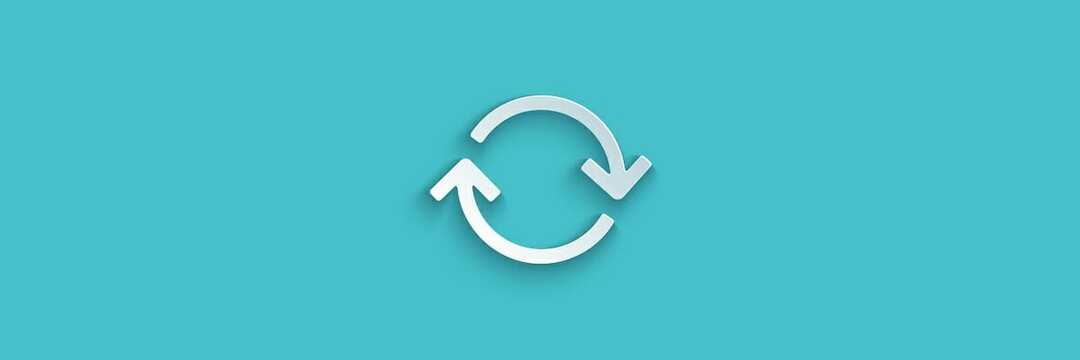- Modra svetloba VDU-jev vpliva na spanja in njegova optimizacija je postala ključnega pomena v 21. stoletju.
- Ta priročnik vsebuje nadaljnje podrobnosti o tem, kako lahko zmanjšate modra svetloba s Windows 10-kratne nastavitve nočne luči in f.lux.
- Naše Vozlišče vključuje obilo drugih vodnikov za Windows platforme, Microsoftaplikacij, in tretji-zabavaprogramske opreme.
- Tu lahko najdete številne popravke člankov za zaslon vprašanja pri nas razdelek z vprašanji zaslona.

Ta programska oprema bo zagotovila, da bodo vaši gonilniki delovali in vas tako varovala pred pogostimi napakami računalnika in okvaro strojne opreme. Preverite vse svoje voznike zdaj v treh preprostih korakih:
- Prenesite DriverFix (preverjena datoteka za prenos).
- Kliknite Zaženite optično branje najti vse problematične gonilnike.
- Kliknite Posodobi gonilnike da dobite nove različice in se izognete sistemskim okvaram.
- DriverFix je prenesel 0 bralci ta mesec.
VDU (Vizualne enote za prikaz) oddajajo modro svetlobo, za katero študije kažejo, da vpliva na spanje. Posledično je nekaj programske opreme in OS platforme vključujejo možnosti odtenka zaslona, ki zmanjšujejo modro svetlobo.
Te nastavitve modre svetlobe so znane tudi kot možnosti nočne luči. Preberite skupaj, če želite izvedeti, kako lahko zaslon Windows 10 zatemnite, da zmanjšate modro svetlobo in zaščitite oči.
Kako spremeniti barvno temperaturo v sistemu Windows 10?
Vklopite topel zaslon v sistemu Windows 10
- Kliknite Iskanje Cortana .
- Enter nočna lučka v iskalno polje.

- Kliknite Nočna lučka, da odprete Nastavitve, kot je prikazano neposredno spodaj.

- Kliknite Vklopite zdaj .
- Nato povlecite Moč levo in desno, da prilagodite odtenek zaslona. Če povlečete vrstico desno, se zmanjša modra svetloba.
- Če želite razporediti nočno svetlobo, preklopite Razporedite možnost nočne luči na.

- Izberite Nastavite ure možnost.
- Vnesite čas v Vklopiti škatla.
- Vnesite čas izklopa za nočno luč Ugasni škatla.
- Če želite razporediti nočno svetlobo za sončni zahod, kliknite Nastavitve lokacije če morate vklopiti lokacijske storitve.
- Pritisnite tipko Sprememba .
- Preklopi Dostop do lokacije za to napravo možnost vklopljena.

- Nato lahko izberete Sončni zahod do sončnega vzhoda izbirni gumb v nastavitvah.
Oglejte si F.lux
- Prenesite f.lux.
- Odprite program F.lux setup.exe, da namestite programsko opremo.
- V polje za lokacijo vnesite najbližje mesto; in kliknite v redu .

- Nato povlecite vrstico levo, da zmanjšate modro svetlobo.

- Lahko pa kliknete gumb menija v zgornjem levem kotu okna programa.
- Kliknite Spremeni trenutno barva da odprete podmeni, prikazan neposredno spodaj.

- Nato izberite drugo možnost barve.
- Učinke lahko uporabite tudi tako, da izberete Učinki in dodatne barvne možnosti podmeni prikazan neposredno spodaj.

Opomba: f.lux bo samodejno uporabil tudi barvne spremembe glede na čas dneva za vašo lokacijo. Zvečer bo zmanjšala modro svetlobo. Torej vam ni treba ročno prilagajati njegovih nastavitev.
To so najhitrejši načini dodajanja odtenka zaslona za zmanjšanje modre svetlobe z možnostmi sistema Windows 10 in f.lux.
Upoštevajte, da je f.lux na voljo tudi za platforme Android, iOS, Linux in Mac.
Tako lahko ta program uporabite tudi na mobilnih napravah in namiznih računalnikih Apple.